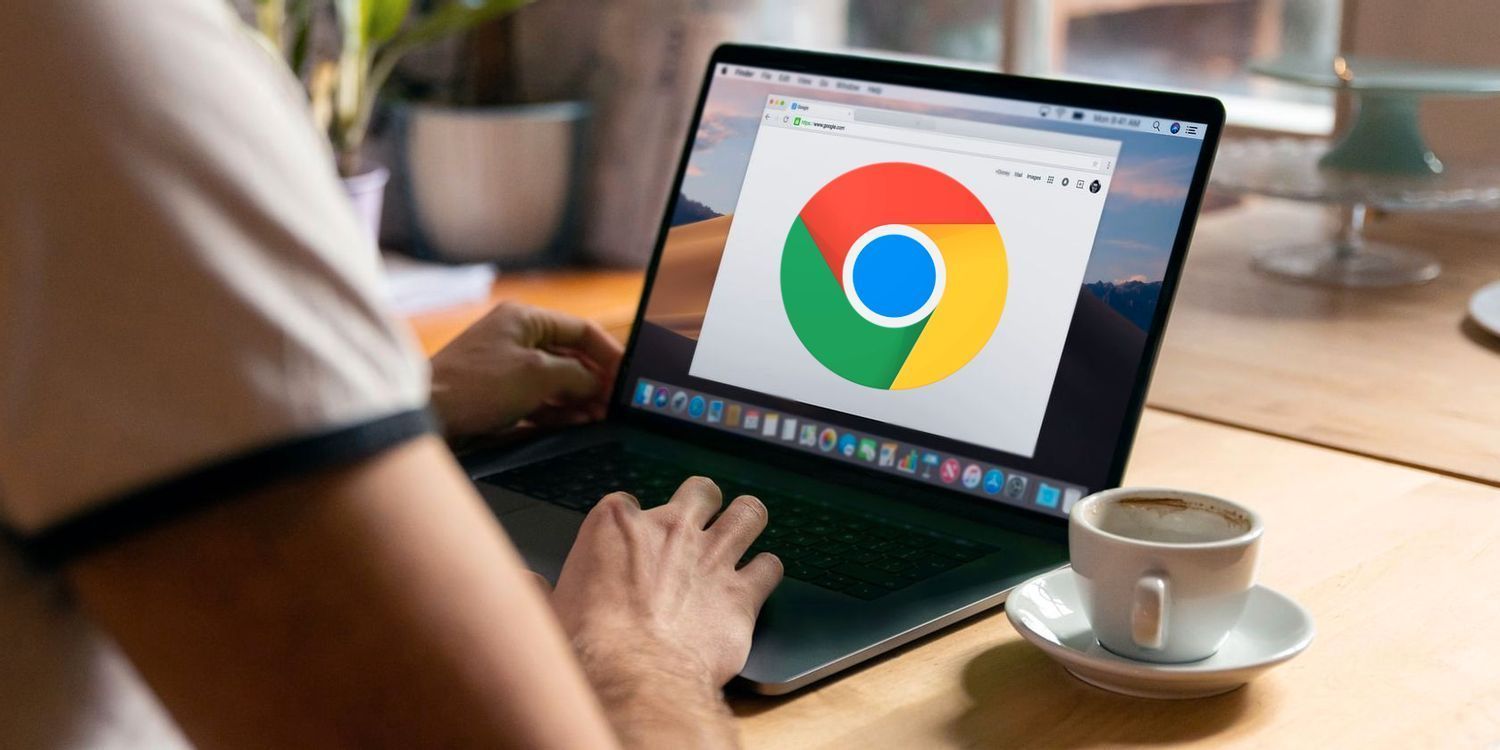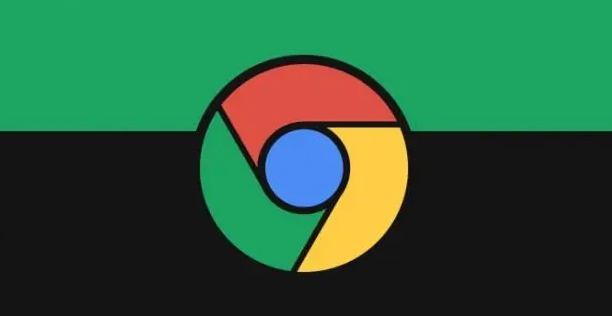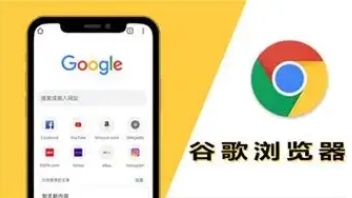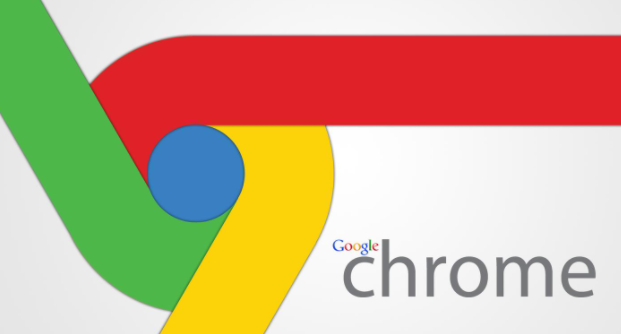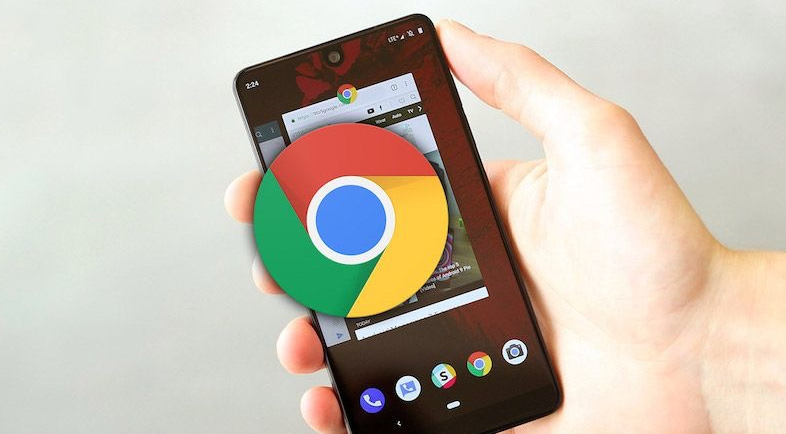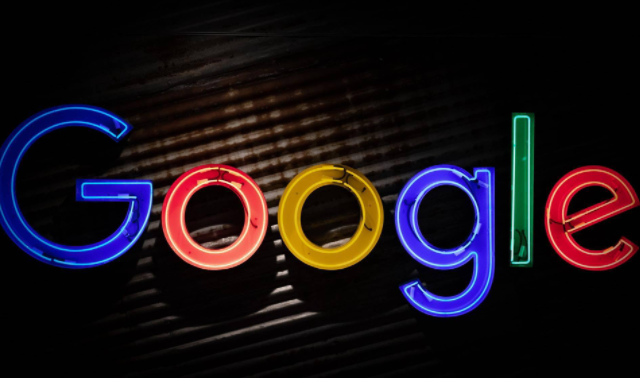教程详情
Google Chrome浏览器允许用户通过创建桌面快捷方式来快速访问常用网站,避免每次都需要打开浏览器并输入网址。这些快捷方式不仅能够提升使用效率,还能帮助您更便捷地访问网站应用。本文将为您提供一个简单的步骤,帮助您在Google Chrome浏览器中创建桌面快捷方式。

1. 打开Google Chrome浏览器
首先,确保您已经打开了Google Chrome浏览器,并且访问了您想要创建桌面快捷方式的网页。
2. 进入网站设置菜单
在浏览器的右上角,点击三个垂直点(菜单图标),在下拉菜单中选择“更多工具”,然后点击“创建快捷方式”选项。这将打开一个对话框,提示您确认是否创建快捷方式。
3. 输入快捷方式名称
在弹出的“创建快捷方式”对话框中,您可以编辑快捷方式的名称。默认情况下,会显示该网页的标题,您可以根据需要修改它。如果您希望快捷方式更加简洁,可以只保留网站的核心名称。
4. 选择是否创建应用快捷方式
如果您希望创建一个像应用程序一样的快捷方式,并且能够在没有浏览器界面的情况下打开该网站,可以勾选“打开为窗口”选项。这将使快捷方式以独立窗口打开,而不显示浏览器的地址栏或工具栏。
5. 点击“创建”
确认好快捷方式的名称和设置后,点击“创建”按钮。Google Chrome会自动在桌面上创建该网站的快捷方式。
6. 使用桌面快捷方式
创建完成后,您可以在桌面上看到新的快捷方式图标。双击该图标即可直接访问该网站,极大提高您的访问效率。
通过这些简单的步骤,您可以在Google Chrome浏览器中快速创建桌面快捷方式,让常用网站更加触手可及。